Android Studio Ladybug özellik paketi, IntelliJ Platform 2024.2 güncellemesinden alınan yeni kullanıcı arayüzünü varsayılan tema olarak sunar. Yeni kullanıcı arayüzü, basitleştirilmiş bir tasarım ve gelişmiş özellikler sunarak hem yeni hem de deneyimli geliştiricilerin iş akışlarında daha verimli bir şekilde gezinmelerini kolaylaştırır.
Önemli tasarım değişiklikleri
Yeni kullanıcı arayüzü, iş akışınızı iyileştirmek için birçok iyileştirme sunar ve daha tutarlı bir ortam sağlar. Görsel karmaşıklığı azaltmak, temel özelliklere kolay erişim sağlamak ve gerektiğinde gelişmiş özellikleri kademeli olarak göstermek için tasarlanmıştır. Bu sayede daha temiz bir görünüm ve daha iyi bir kullanıcı deneyimi elde edilir. Aşağıdaki bölümlerde, Android Studio'daki yeni kullanıcı arayüzünde göreceğiniz en büyük değişiklikler açıklanmaktadır.
Temalar ve simgeler
Güncellenen açık ve koyu temalar, görsel açıdan çekici bir deneyim için daha iyi renk kontrastı ve daha tutarlı bir tasarım sunar. Artık tercihinize göre temalar arasında kolayca geçiş yapabilirsiniz.
Açık

Açık Renkli Üstbilgi

Koyu

Yeni kullanıcı arayüzünde, daha sade, daha okunaklı ve daha kolay ayırt edilebilen modern bir simge grubu da yer alıyor. Bu simgeler, IDE genelinde görsel açıdan daha tutarlı bir deneyim sunuyor.

Basitleştirilmiş ana araç çubuğu
Yeni kullanıcı arayüzünde, çalışan cihazı seçme, sürüm kontrolünü yönetme ve projeler arasında geçiş yapma gibi en çok kullanılan işlemlere öncelik veren, dağınık olmayan bir ana araç çubuğu bulunur. Böylece, araç aramak için daha az, kodlama için daha fazla zaman harcayabilirsiniz.


Ayarlar > Görünüm ve Davranış > Menüler ve Araç Çubukları'ndan ana araç çubuğunu temel işlemlerinizle özelleştirin.

Git ve projeler için widget'lar
Ana araç çubuğuna iki yeni menü widget'ı eklendi:
- Son projelere göz atmak veya yeni bir proje oluşturmak için Proje Widget'ı.

- Sürüm denetimi yönetimi ve yaygın olarak kullanılan Git işlemleri için bir Git widget'ı. Git widget'ı durum çubuğunun üst kısmına taşındı ancak sağ alttaki önceki konumuna geri taşıyabilirsiniz.

Yapılandırmaları ve profil oluşturma işlemlerini çalıştırma
Çalıştırma yapılandırmaları ve profil oluşturma işlemleri yeni bir Çalıştırma Widget'ı'nda basitleştirildi. Profil oluşturma işlemleri ise bir taşma menüsüne taşındı.



Yeniden tasarlanmış araç pencereleri
Araç pencereleri artık daha iyi düzenlenmiş ve ana pencerenin kenarlarına sabitlenmiştir. Araç penceresi çubuğu, yalnızca belirli araç penceresi simgelerini gösterecek şekilde basitleştirildi. Diğer simgelere ise taşma menüsünden erişilebilir. Bu yeni araç penceresi düzeni daha sezgiseldir ve çalışma alanınızı özelleştirmek için esnek seçenekler sunar.
Diğer araç pencereleri düğmesini kullanarak gizli araç pencerelerine erişin. Seçilen araç penceresi açılır ve düğmesi varsayılan araç çubuğunda görünür.
Dikey ve yatay bölme
Araç penceresi simgelerini sürükleyerek çalışma alanınızı bölün. Dikey bölme için kenar çubuğu ayırıcısının altına veya yatay bölme için karşı kenar çubuğuna bırakın.
Kullanıcı arayüzü araç kontrolleri için yeni konum
Hem Oluşturma hem de görüntülemeye dayalı önizlemeler için kullanıcı arayüzü araç kontrolleri (Kod/Böl/Tasarım), artık daha kolay erişim sunmak için düzenleyici sekmelerinin dışında yer alıyor.


Gezinme çubuğu
Gezinme çubuğunda, seçtiğiniz dosyanın tam yolu gösterilir. Ana menüden Görünüm > Görünüm > Gezinme Çubuğu'na giderek gezinme çubuğunu pencerenin üst kısmına taşıyabilirsiniz.

Kompakt mod
Küçük ekranlar için tasarlanan bu mod, IDE'yi daha kompakt hale getirir. Araç çubukları ve başlıklar daha kısa, simgeler ve düğmeler daha küçüktür ve öğeler arasında daha az boşluk vardır.
Açık
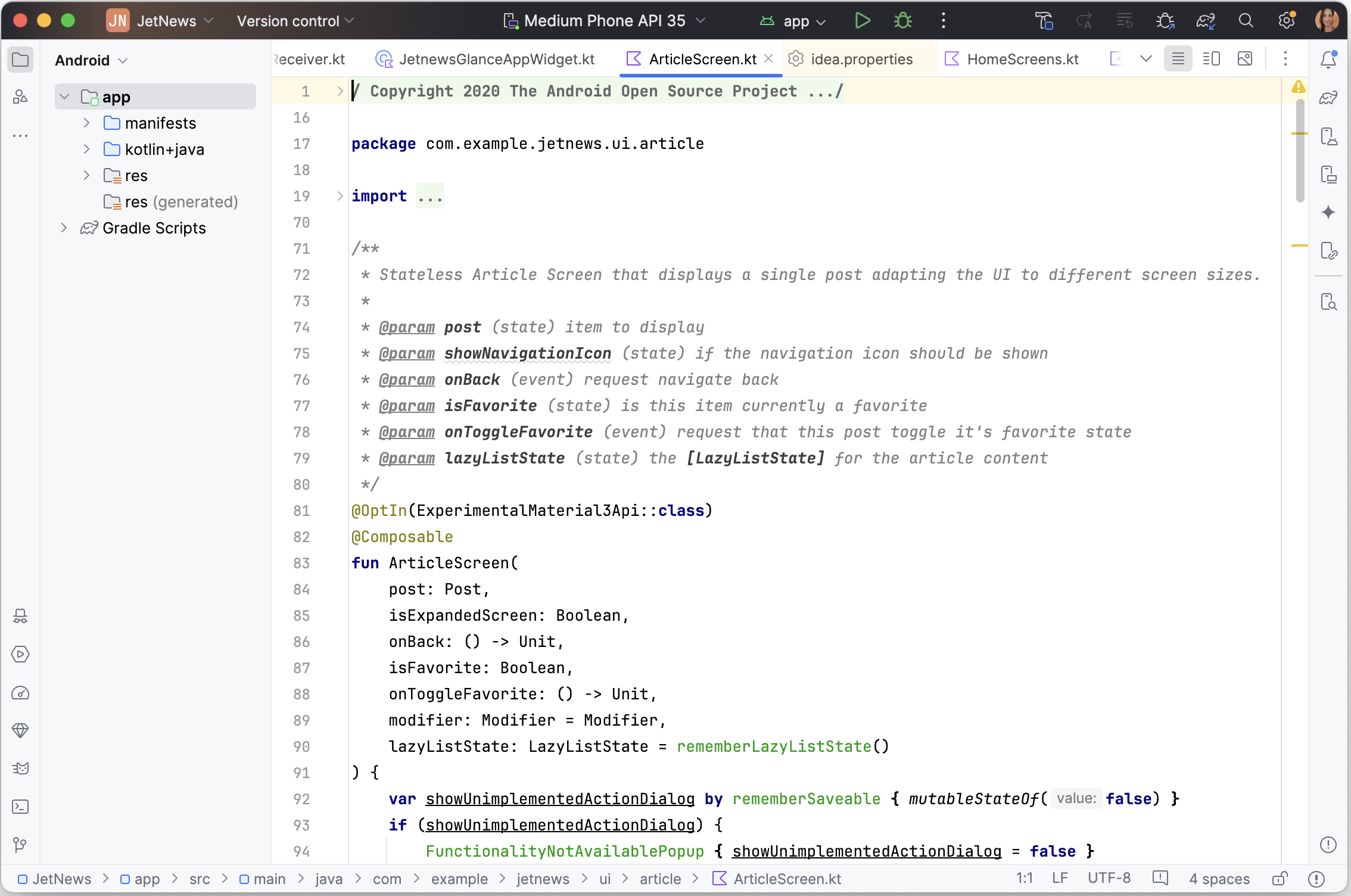

Kapalı
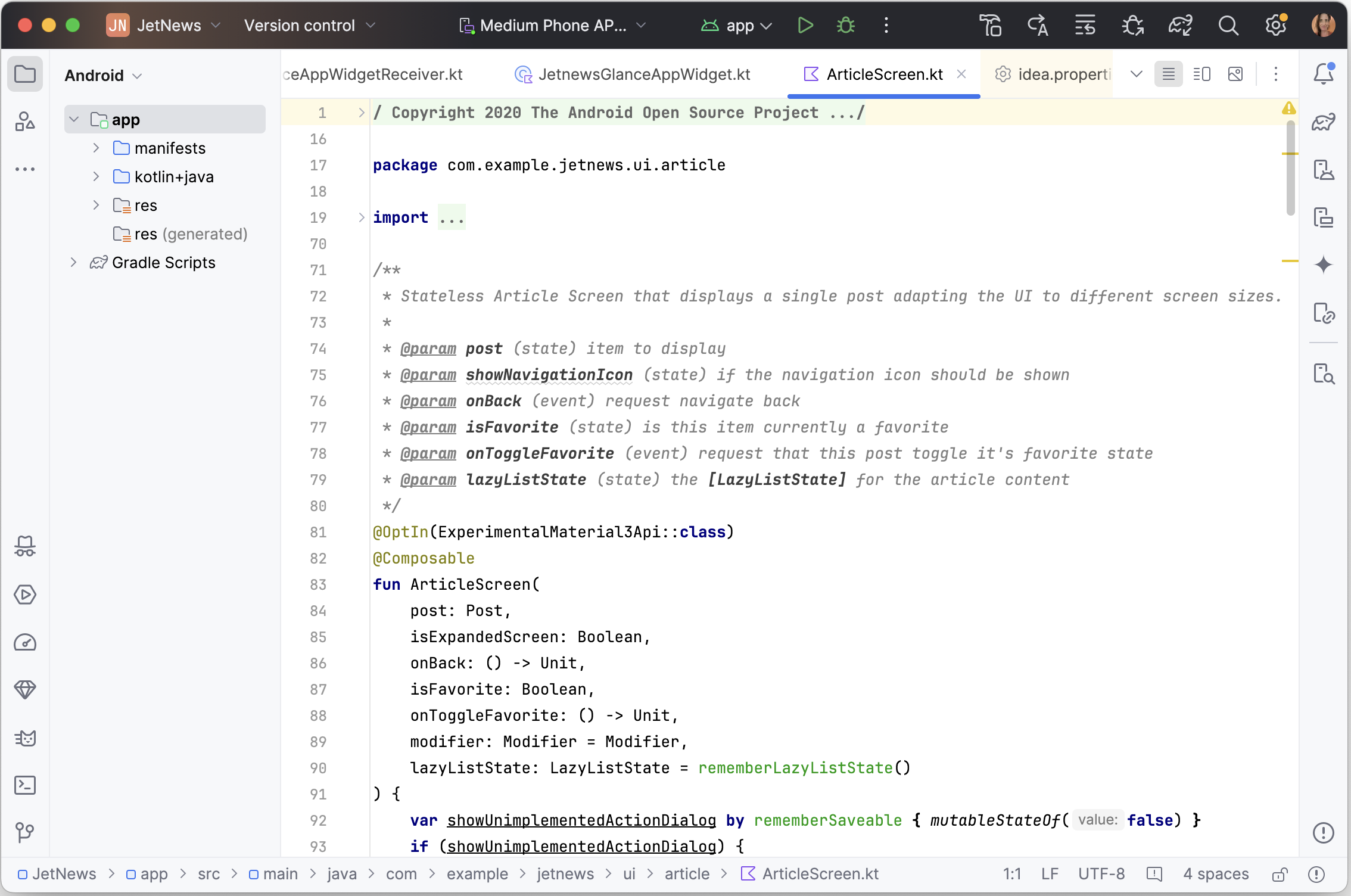

Kompakt modu aşağıdaki yöntemlerden biriyle etkinleştirebilirsiniz:
- Görünüm > Görünüm > Kompakt Mod'a gidin.
- IDE ayarlarını açın, Görünüm ve Davranış > Görünüm'ü seçin ve Kompakt mod seçeneğini etkinleştirin.
Klasik kullanıcı arayüzü için destek devam edecek
Klasik kullanıcı arayüzünü tercih eden geliştiriciler, JetBrains Marketplace'te bulunan bir eklenti aracılığıyla bu arayüze erişebilir. IntelliJ, tüm geliştiricilerin sorunsuz bir geçiş yapmasını sağlamak için Klasik kullanıcı arayüzü eklentisini en az bir yıl boyunca desteklemeye devam edecektir.
Daha fazla bilgi için JetBrains'in duyuru blog yayınını inceleyin.
